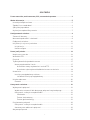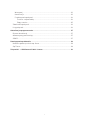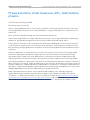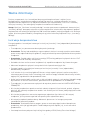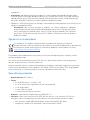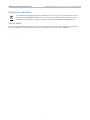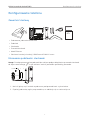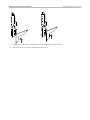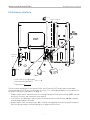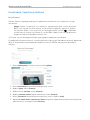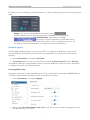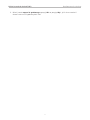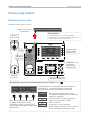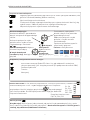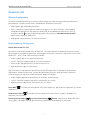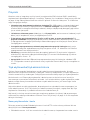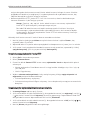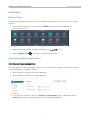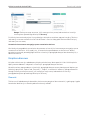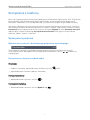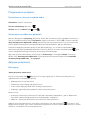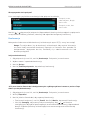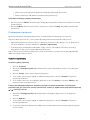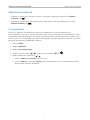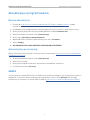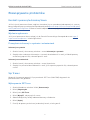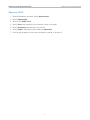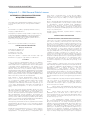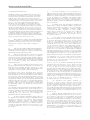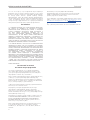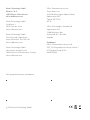Telefon IP D862
Skrócona instrukcja obsługi

2
SPIS TREŚCI
Prawa autorskie, znaki towarowe, GPL, zastrzeżenia prawne ................................. 4
Ważna informacja .................................................................................................... 5
Instrukcje bezpieczeństwa ........................................................................................5
Zgodność ze standardami .........................................................................................6
Specyfikacja produktu ...............................................................................................6
Utylizacja urządzeniaCzyszczenie ............................................................................. 7
Konfigurowanie telefonu ......................................................................................... 8
Zawartość dostawy ....................................................................................................8
Mocowanie podstawki i słuchawki ............................................................................8
Podłączanie telefonu ...............................................................................................10
Inicjalizacja i rejestracja telefonu ...........................................................................11
Inicjalizacja .........................................................................................................11
Korekta zegara ...................................................................................................12
Poznaj swój telefon ............................................................................................... 14
Na pierwszy rzut oka ............................................................................................... 14
Wskaźniki LED .........................................................................................................16
Przyciski ..................................................................................................................17
Tryb użytkownika/tryb administratora .................................................................... 17
Nazwy użytkowników i hasła ..............................................................................17
Ustawianie nazwy użytkownika i hasła HTTP ................................................ 18
Ustawianie trybu użytkownika/administratora w telefonie ..........................18
Ustawienia ...............................................................................................................19
Interfejs przeglądarkowy telefonu .....................................................................19
Jak działa interfejs przeglądarkowy ..............................................................19
Książka adresowa ....................................................................................................20
Dzwonki ..............................................................................................................20
Korzystanie z telefonu ........................................................................................... 21
Wykonywanie połączeń ............................................................................................21
Wybieranie tożsamości dla bieżącego połączenia wychodzącego ....................21
Korzystanie z różnych urządzeń audio ...............................................................21
Słuchawka ......................................................................................................21
Zestaw słuchawkowy .....................................................................................21
Zestaw głośnomówiący ..................................................................................21
Przyjmowanie połączeń ..........................................................................................22
Korzystanie z różnych urządzeń audio ...............................................................22
Automatyczne odbieranie połączeń ...................................................................22
Aktywne połączenia .................................................................................................22

3
Wstrzymaj ...........................................................................................................22
Konferencja ........................................................................................................23
Przekazywanie połączeń ....................................................................................24
Transfer z zapowiedzią ..................................................................................24
Ślepy transfer ................................................................................................25
Zakańczanie połączeń .............................................................................................26
Listy połączeń ..........................................................................................................26
Aktualizacja oprogramowania ............................................................................... 27
Ręczna aktualizacja .................................................................................................27
Automatyczny provisioning .....................................................................................27
SRAPS ......................................................................................................................27
Rozwiązywanie problemów ................................................................................... 28
Kontakt z pomocą techniczną Snom .......................................................................28
Sip Traces ................................................................................................................28
Załącznik 1 — GNU General Public License ........................................................... 30

4
Krótka instrukcja obsługi D862 Prawa autorskie, znaki towarowe, GPL, zastrzeżenia
Prawa autorskie, znaki towarowe, GPL, zastrzeżenia
prawne
© 2023 Snom Technology GmbH
Wszelkie prawa zastrzeżone.
Snom, nazwy produktów Snom i logo Snom są znakami towarowymi należącymi do firmy Snom
Technology GmbH. Wszystkie inne nazwy produktów i nazwy przedsiębiorstw są własnością ich
właścicieli.
Dane techniczne produktu mogą ulec zmianie bez powiadomienia.
Snom Technology GmbH zastrzega sobie prawo do rewizji i zmian tego dokumentu w dowolnym
momencie, bez obowiązku ogłaszania takich rewizji lub zmian przed lub po fakcie.
Teksty, obrazy i ilustracje oraz ich układ w tym dokumencie podlegają ochronie praw autorskich
i innych praw na całym świecie. Ich wykorzystanie, powielanie i przekazywanie osobom trzecim
bez wyraźnej pisemnej zgody może skutkować wszczęciem postępowania przed sądami karnymi i
cywilnymi.
Kiedy ten dokument jest udostępniany na stronie internetowej Snom, Snom Technology GmbH
zezwala na pobieranie i drukowanie kopii jego treści w zamierzonym celu wykorzystania go
jako podręcznika. Żadna część tego dokumentu nie może być zmieniana, modyfikowana lub
wykorzystywana do celów komercyjnych bez wyraźnej pisemnej zgody Snom Technology GmbH.
Chociaż przy kompilacji i prezentacji informacji w tym dokumencie dołożono należytej staranności,
dane, na których się opiera, mogły w międzyczasie ulec zmianie. W związku z tym Snom zrzeka się
wszelkich gwarancji i odpowiedzialności za dokładność, kompletność i aktualność publikowanych
informacji, z wyjątkiem przypadku umyślnego działania lub rażącego zaniedbania ze strony Snom
lub gdy odpowiedzialność wynika z obowiązujących przepisów prawa.
Nasze oprogramowanie firmowe zawiera pewien kod źródłowy, który może być używany i
modyfikowany przez każdego i wszystkich na zasadach licencji publicznej GNU (GPL) (patrz
"Załącznik 1 — GNU General Public License" on page 30 Przejdź do https://www.snom.com/en/
footer/discover-snom/gtc/source-code-gpl-open-source/ , aby uzyskać oryginalną licencję GPL i
kod źródłowy komponentów licencjonowanych na licencji GPL i używanych w Produkty Snom.

5
Krótka instrukcja obsługi D862 Bezpieczeństwo, utylizacja, czyszczenie produktu
Ważne informacje
Prosimy o zapoznanie się z instrukcjami dotyczącymi bezpieczeństwa i utylizacji oraz
konfigurowania i użytkowania urządzenia przed jego użyciem, a także przekazanie ich innym
użytkownikom do zapoznania się lub poinformowania tych użytkowników o ich treści. Zachowaj
niniejszą instrukcję i nie udostępniaj urządzenia osobom trzecim bez niej.
Uwaga: Niniejsza „Skrócona instrukcja obsługi” została opracowana na podstawie obszerniejszej
„Instrukcji obsługi” dostępnej wyłącznie w języku angielskim i niemieckim, aby zapewnić grupom
użytkowników nie mówiących po angielsku lub niemiecku bardziej zwięzły przegląd w ich własnym
języku. W celu uzyskania bardziej szczegółowych wyjaśnień zalecamy zapoznanie się z „Instrukcją
obsługi”.
Instrukcje bezpieczeństwa
Postępuj zgodnie z instrukcjami zawartymi w niniejszej instrukcji i innej odpowiedniej dokumentacji
urządzenia.
• To urządzenie jest przeznaczone do użytku profesjonalnego.
• Ostrzeżenie: Zmiany lub modyfikacje tego urządzenia, które nie zostały wyraźnie zatwierdzone
przez stronę odpowiedzialną za zgodność, mogą unieważnić prawo użytkownika do korzystania z
urządzenia.
• Ostrzeżenie: Produkt objęty niniejszą instrukcją (ITE) należy podłączać wyłącznie do sieci PoE
bez kierowania do instalacji zewnętrznej.
• Gniazdko sieciowe zasilacza musi znajdować się w pobliżu urządzenia i być łatwo dostępne.
• Montować urządzenie wyłącznie na wysokościach nieprzekraczających 2m.
• Postępuj zgodnie z instrukcjami zawartymi w niniejszej instrukcji i innej odpowiedniej
dokumentacji urządzenia.
• Jeśli telefon nie jest zasilany kablem Ethernet, należy używać wyłącznie zasilacza wyraźnie
zalecanego przez firmę Snom Technology. Inne zasilacze mogą uszkodzić lub zniszczyć telefon,
wpłynąć na jego działanie lub powodować hałas.
• Unikaj umieszczania kabli w miejscach, w których ludzie mogą się o nie potknąć lub gdzie mogą
być narażeni na naciski mechaniczne, ponieważ może to spowodować ich uszkodzenie.
• To urządzenie jest przeznaczone wyłącznie do użytku w pomieszczeniach! NIE DO UŻYTKU NA
ZEWNĄTRZ!
• Nie instaluj urządzenia w pomieszczeniach o dużej wilgotności (np. łazienki, pralnie, wilgotne
piwnice). Nie zanurzaj urządzenia w wodzie i nie rozlewaj ani nie wlewaj żadnych płynów na lub
do urządzenia.
• Nie instaluj urządzenia w otoczeniu zagrożonym wybuchem (np. lakiernie). Nie używaj
urządzenia, jeśli wyczuwasz gaz lub inne potencjalnie wybuchowe opary.
• Nie używaj urządzenia podczas burzy. Uderzenie pioruna w sieć energetyczną może
spowodować porażenie prądem.
• Ostrzeżenie: Słuchawka zawiera magnes, przez co może przyciągać małe niebezpieczne
przedmioty, takie jak igły lub szpilki. Przed każdym użyciem upewnij się, że nie ma takich
przedmiotów.
• Stan bezpieczeństwa połączeń wejścia/wyjścia zgodny z SELV (Safety Extra Low Voltage)

6
Krótka instrukcja obsługi D862 Bezpieczeństwo, utylizacja, czyszczenie produktu
wymagania.
• Ostrzeżenie: Aby uniknąć porażenia prądem, nie należy podłączać obwodów bezpiecznego
niskiego napięcia (SELV) do obwodów napięcia sieci telefonicznej (TNV). Porty LAN zawierają
obwody SELV, a porty PSTN zawierają obwody TNV. Niektóre porty LAN i PSTN wykorzystują
złącza RJ-45 (8P8C). Zachowaj ostrożność podczas podłączania kabli.
• Zgodność z SELV (Safety Extra Low Voltage). Stan bezpieczeństwa połączeń wejścia/wyjścia jest
zgodny z wymaganiami SELV.
Ostrzeżenie: Aby uniknąć porażenia prądem, nie należy podłączać obwodów
bezpiecznego niskiego napięcia (SELV) do obwodów napięcia sieci telefonicznej (TNV).
Porty LAN zawierają obwody SELV, a porty PSTN zawierają obwody TNV. Niektóre
porty LAN i PSTN wykorzystują złącza RJ-45 (8P8C). Zachowaj ostrożność podczas
podłączania kabli.
Zgodność ze standardami
To urządzenie jest zgodne z podstawowymi wymaganiami dotyczącymi zdrowia,
bezpieczeństwa i ochrony środowiska, zawartymi we wszystkich odpowiednich dyrektywach
europejskich i przepisach brytyjskich. Deklarację zgodności można pobrać ze strony
https://www.snom.com/conformity.
Ten produkt spełnia odpowiednie specyfikacje techniczne Kanady dotyczącej innowacji, nauki i
rozwoju gospodarczego.
Ten telefon został zweryfikowany przez FCC Class A i spełnia amerykańskie normy dotyczące
zdrowia, bezpieczeństwa i ochrony środowiska.
Nieautoryzowane otwarcie, zmiana lub modyfikacja urządzenia spowoduje wygaśnięcie gwarancji,
a także może spowodować utratę zgodności CE, UKCA i ISED oraz weryfikacji FCC. W przypadku
awarii skontaktuj się z autoryzowanym serwisem, sprzedawcą lub firmą Snom.
Specyfikacja produktu
• Bezpieczeństwo: IEC 62368-1
• Złącza:
• 2 x RJ45 (Ethernet): 1 x LAN, 1 x PC
• 2 x 4P4C (słuchawka, opcjonalny zestaw słuchawkowy)
• 1 x RJ12 (dla EHS)
• 1 x port USB 2.0 typu A
• 1 x koncentryczne złącze zasilania
• Ethernet: 2 przełączniki Gigabit Ethernet IEEE 802.3 / 1
• Zasilanie: Power over Ethernet (PoE), IEEE 802.3af, klasa 3. Jeśli zasilanie PoE nie jest
dostępne, jeden z następujących zasilaczy (brak w zestawie) można zamówić osobno:
• Moc masowa, model NBS12E050200UV, Snom PN 00004570 (UE, USA)
• Rongweixin, model R122-0502000ID, Snom PN 00004571 (USA)

7
Krótka instrukcja obsługi D862 Bezpieczeństwo, utylizacja, czyszczenie produktu
Utylizacja urządzenia
To urządzenie podlega dyrektywie europejskiej 2012/19/UE i nie może być wyrzucane
razem z innymi odpadami domowymi. Jeśli nie wiesz, gdzie możesz wyrzucić zużyte
urządzenie, skontaktuj się z gminą, lokalnym dostawcą odpadów lub sprzedawcą.
Czyszczenie
Do czyszczenia urządzenia używaj ściereczki antystatycznej. Należy unikać płynów czyszczących,
ponieważ mogą one uszkodzić powierzchnię lub wewnętrzną elektronikę urządzenia.

8
Krótka instrukcja obsługi D862 Konfigurowanie telefonu
Konfigurowanie telefonu
Zawartość dostawy
GNU
General Public License
Quick Installation
Guide
D862
• Podstawowa jednostka telefoniczna
• Podnóżek
• Słuchawka
• Przewód słuchawki
• kabel Ethernet
• Skrócona instrukcja instalacji, GNU General Public Licence
Mocowanie podstawki i słuchawki
Uwaga: Przed przymocowaniem podstawki do telefonu podłącz długi koniec przewodu słuchawki
do złącza oznaczonego „ ” z tyłu telefonu i umieść przewód w prowadnicy przewodu.
1. Umieść górną część rowków w podstawce pod prowadnicami z tyłu telefonu.
2. Popchnij podstawkę w górę na prowadnice, aż zablokuje się na swoim miejscu.

9
Krótka instrukcja obsługi D862 Konfigurowanie telefonu
3. Podłącz krótszy koniec przewodu słuchawki do złącza w słuchawce.
4. Umieść telefon na równej, poziomej powierzchni.

10
Krótka instrukcja obsługi D862 Konfigurowanie telefonu
Podłączanie telefonu
(2, 3)
(1, 2)
(2, 3) (2, 3)
(2, 3)
USB 2.0 type A
USB 2.0,
type A
(1) Jeśli PoE nie jest dostępne
(2) Nie zawarte w dostawie
(3) Opcjonalny
Telefon można obsługiwać z zasilaniem Power over Ethernet (PoE) za pośrednictwem kabla
sieciowego lub, jeśli PoE nie jest dostępne w Twojej sieci, z dostępnym oddzielnie zasilaczem 5 V
DC (patrz "Specyfikacja produktu" on page 6).
• Podłącz jeden koniec kabla Ethernet (sieciowego) do złącza RJ45 oznaczonego „NET”, a drugi
do strony sieciowej, aby ustanowić łącze danych.
• Jeśli PoE nie jest dostępne, włóż wtyczkę zasilacza do złącza oznaczonego „5V DC” i podłącz
wtyczkę do gniazdka ściennego.
• Drugie złącze RJ45, oznaczone jako „PC”, służy do szeregowego łączenia kolejnych urządzeń
Ethernet bez potrzeby stosowania drugiej linii połączenia Ethernet.

11
Krótka instrukcja obsługi D862 Konfigurowanie telefonu
Inicjalizacja i rejestracja telefonu
Inicjalizacja
Telefony Snom są typu plug-and-play. Po podłączeniu telefonu do sieci rozpocznie się jego
inicjalizacja.
Uwaga: Zwykle inicjalizacja jest całkowicie automatyczna przy użyciu protokołu
DHCP. Jeśli telefon nie może wykryć serwera DHCP w podsieci, pojawi się pytanie:
Czy używasz DHCP? Jeśli twoja sieć nie obsługuje DHCP, naciśnij i wprowadź
ręcznie adres IP, maskę sieci, bramę IP i serwer DNS. Zapytaj o nie swojego dostawcę
usług internetowych lub administratora sieci.
Jeśli twoja sieć nie obsługuje DHCP, postępuj zgodnie z podanymi instrukcjami.
Po podłączeniu telefonu wyświetli się ekran powitalny z adresem IP Menedżera telefonu. Wprowadź
adres IP w pasku adresu przeglądarki komputera i naciśnij ENTER, aby otworzyć Menedżera
telefonu.
1. Kliknij Uwierzytelnij. Zostanie otwarta strona główna
2. Kliknij Preferencje w pionowym menu po lewej stronie.
3. Wybierz język i kliknij Zastosuj,
4. Wybierz strefę czasową i kliknij Zastosuj.
5. Wybierz schemat tonów (sygnał wybierania) i kliknij Zastosuj.
6. Kliknij Tożsamości w pionowym menu po lewej stronie i wybierz Profil.
7. Wprowadź numer konta, rejestratorai hasło otrzymane od dostawcy usług internetowych lub
administratora, a następnie kliknij Zastosuj.

12
Krótka instrukcja obsługi D862 Konfigurowanie telefonu
Po udanej rejestracji zobaczysz ekran bezczynności z zarejestrowaną tożsamością w lewym górnym
rogu:
Uwaga: Jeśli konto jest poprzedzone czerwoną kropką, a
telefon nie działa, serwer może być wyłączony z powodu serwisowania lub
awarii. Naciśnij klawisz pod Powiadomieniami , aby zobaczyć szczegóły.
Rejestracja i inicjalizacja powinny zostać zakończone
natychmiast po ponownym uruchomieniu serwera. Jeśli w rozsądnym czasie nic się
nie wydarzy, możesz skontaktować się z administratorem lub dostawcą.
Korekta zegara
Telefon odbiera godzinę i datę z serwera czasu NTP. Jeśli godzina i/lub data na wyświetlaczu
są nieprawidłowe, może być konieczne ustawienie prawidłowej strefy czasowej w menedżerze
telefonu.
1. Kliknij Preferencje, a następnie Czas i data.
2. W polu Czaswybierz strefę czasową z menu rozwijanego Strefa czasowa i kliknij Zastosuj.
Jeśli godzina nadal jest nieprawidłowa, może to oznaczać problem z serwerem czasu. Skontaktuj
się z administratorem sieci lub dostawcą IP.
Formaty godziny i daty
Domyślne ustawienia to zegar 24-godzinny, np. 17:35, i amerykański format daty MM/DD/ROK, np.
11/23/2022. Oba ustawienia można zmienić w menedżerze telefonu.
1. Kliknij Preferencje, a następnie Wygląd.
2. Kliknij suwak U.S. Date Formatod On do Off , jeśli chcesz zmienić datę na europejski format
DD.MM.YEAR, np. 23.11.2022.

13
Krótka instrukcja obsługi D862 Konfigurowanie telefonu
3. Kliknij suwak zegara 24-godzinnego z pozycji Wł. na pozycję Wył ., jeśli chcesz zmienić
format czasu na 12-godzinny AM i PM.

14
Krótka instrukcja obsługi D862 Poznaj swój telefon
Poznaj swój telefon
Na pierwszy rzut oka
Ustawienia fabryczne w skrócie:
Głośnik
słuchawki
Mikrofon
słuchawki Mikrofon w obudowie
Kontekstowe, programowalne symbole funkcji i przyciski funkcyjne F1-F4
Nacisnąć przycisk funkcyjny pod
symbolem wyświetlacza, aby
aktywować funkcję, otworzyć listę
itp. przedstawioną przez symbol nad
przyciskiem.
Standardowe funkcje dostępne na ekranie podczas
bezczynności. Ustawienia domyślne zależą od
oprogramowania zainstalowanego w telefonie.
Książka adresowaKsiążka adresowa Wewnętrzna książka telefoniczna
HistoriaHistoria Listy połączeń (połączenia nieodebrane,
odebrane, wybrane)
CFwdCFwd Przekazywanie wszystkich połączeń
(włączanie/wyłączanie CFwd)
MenuMenu Menu ustawień
PowiadomieniaPowiadomienia Informacje o stanie (aktywne
przekierowanie połączeń, nie ustawione
hasła, nieodebrane połączenia itp.)
Dioda wywołania
• Szybkie miganie: Połączenie przychodzące
• Stałe światło: Zajęte lub nieodebrane połączenie
• Miga powoli: Połączenie zawieszone
Wybierz tożsamość
wychodzącą:
F1 F2 F3 F4
Klawiatura
alfanumeryczna
8 przycisków
SmartLabel z
diodami LED
Obudowa
głośnika
Klamra
podtrzymująca
słuchawkę
Przyciski
sterowania
dźwiękiem z
diodami LED

15
Krótka instrukcja obsługi D862 Poznaj swój telefon
Klawisz MWI z diodą LED Dioda LED świeci się, gdy wiadomość oczekuje na
skrzynce pocztowej (jeśli skrzynka pocztowa jest podłączona do centrali PBX)
Ponowne wybieranie
Transfer
Wstrzymaj
Dedykowane, konfigurowalne klawisze funkcyjne
Regulacja głośności dzwonka, gdy telefon jest w stanie spoczynku lub dzwoni, lub
głośnika słuchawki/obudowy podczas rozmowy
Wyciszenie/wyłączenie mikrofonu
Przełączanie między trybem głośnomówiącym a trybem słuchawki. Naciśnij, aby
wybrać numer i odbierać połączenia w trybie głośnomówiącym.
Włączanie/wyłączanie trybu zestawu słuchawkowego
Przyciski sterowania dźwiękiem
Klawisz gwiazdki
W trybie edycji: Naciśnij przez jedną sekundę, aby zmienić tryb wprowadzania (cyfry > małe
litery > duże litery) lub naciśnij krótko, aby wpisać * Na ekranie bezczynności: Naciśnij przez 3
sekundy, aby zablokować/odblokować klawiaturę
Ustawienie domyślne: Linia - Szybko migająca dioda LED: Połączenie
przychodzące. Naciśnij migający przycisk lub , aby zaakceptować
Stale świecąca dioda: W trakcie połączenia Wolno migająca dioda LED:
Połączenie zawieszone
Klawisze SmartLabel P1-P32, dowolnie programowalne, z własnym etykietowaniem, z diodami LED
Klawisze nawigacyjne Potwierdzanie, zapisywanie
działań i danych oraz powrót do
poprzedniego ekranu
Odbieranie połączeń w trybie
głośnika i w trybie zestawu
słuchawkowego
Z poziomu ekranu bezczynności:
menu funkcji połączeń
Anulowanie działań i wprowadzania
danych oraz powrót do poprzedniego
ekranu
Kończenie połączeń w trybie
głośnika oraz w trybie zestawu
słuchawkowego i słuchawki
P1- P8
P9- P16
P17 - P24
P25 - P32
Domyślne klawisze stron:
P8, P16, P24, P32
/
Z ekranu bezczynności: Wybierz
tożsamość wychodzącą
W innych kontekstach
(ustawienia, listy): Nawiguj w
górę/dół
/ Na ekranie
bezczynności:
Wybierz favicon
W innych
kontekstach:
Nawigacja/spacja w
lewo
Favicons: skróty do menu
Preferencje System Funkcje
połączeń
DND Skrzynka
pocztowa

16
Krótka instrukcja obsługi D862 Poznaj swój telefon
Wskaźniki LED
Wskaźnik połączenia
Jasnoczerwona dioda LED umieszczona w prawym górnym rogu telefonu wskazuje połączenia
przychodzące, trwające, zawieszone i nieodebrane. Wskaźniki stanu LED:
• Miga szybko, gdy nadchodzi połączenie.
• Świeci światłem ciągłym podczas wybierania numeru, w trakcie rozmowy i w przypadku
nieodebrania połączenia. Aby wyłączyć diodę LED po nieodebranym połączeniu, naciśnij
strzałkę w prawo na przycisku nawigacyjnym, aby wyświetlić Nieodebrane połączenia i
jednocześnie wyłączyć diodę LED.
• Miga powoli, gdy połączenie zostało zawieszone.
Diody klawiszy funkcyjnych
Klucze SmartLabel P1-P32
W zależności od funkcji przypisanej do klawisza, czerwona lub zielona dioda na klawiszu zostaną
aktywowane po wystąpieniu zdarzenia związanego z klawiszem. Ustawienie fabryczne to czerwona
dioda LED i „linia”. Diody LED klawisza linii będą:
• migać szybko, gdy na linii dzwoni połączenie;
• świecić światłem ciągłym, gdy na linii trwa połączenie;
• wolno migać, gdy połączenie jest zawieszone na linii;
• będą wyłączone, gdy linia jest wolna.
Gdy inne funkcje są przypisane do klawiszy, diody LED mogą świecić lub migać. Na przykład:
Gdy funkcja „numer wewnętrzny” została przypisana do klawisza i monitorowanie numerów
wewnętrznych jest włączone w obu telefonach, dioda LED będzie
• migać szybko, gdy dzwoni połączenie na numerze wewnętrznym;
• świecić światłem ciągłym, gdy numer wewnętrzny jest zajęty;
• będą wyłączone, gdy numer wewnętrzny nie jest zajęty
klucz MWI : Posiada czerwoną diodę LED, która zapala się, gdy na poczcie głosowej jest nowa
wiadomość.
Klawisz wyciszania : Posiada czerwoną diodę LED, która świeci się, gdy i tak długo, jak
mikrofon jest wyciszony.
Zestaw głośnomówiący i zestaw słuchawkowy Klucze: Mają zielone diody LED, które
świecą, gdy i tak długo, jak tryb głośnomówiący lub zestaw słuchawkowy są włączone.

17
Krótka instrukcja obsługi D862 Poznaj swój telefon
Przyciski
Klawisze stałe są integralną częścią interfejsu użytkownika (PUI) telefonu D865 i umożliwiają
użytkownikowi wprowadzanie danych i interakcję. Zapoznaj się z rozdziałem "Na pierwszy rzut oka"
on page 14 aby zidentyfikować klawisze telefonu i poznać ich wartości fabryczne. Te 43 klawisze
mają następujące funkcje:
• 4 kontekstowe, programowalne klawisze funkcyjne (F1 - F4) znajdują się bezpośrednio pod
wyświetlaczem i można je zaprogramować na Klawisze funkcyjne strona interfejsu WWW
telefonu (WUI) z szeregiem kluczowych zdarzeń; funkcje te będą wtedy dostępne, gdy telefon
jest w stanie spoczynku.
• 1 klawiatura alfanumeryczna składająca się z 12 przycisków , umieszczona w środkowej części
dolnej części urządzenia, więcej szczegółów patrz str 15.
• 5-kierunkowy przycisk nawigacyjny (w górę, w dół, w lewo, w prawo, potwierdzenie) i 1
przycisk anulowania znajdują się po prawej stronie obok klawiatury alfanumerycznej i można
je zaprogramować za pomocą kluczowych zdarzeń dostępnych w rozwijanych menu, dalsze
szczegóły patrz strona 15.
• 4 wstępnie zaprogramowane, zmiennie programowalne przyciski funkcyjne mają swoje
ustawienia fabryczne wydrukowane na przycisku, patrz strona . 15. Można na nich również
zaprogramować inne funkcjonalności.
• 5 klawiszy sterowania dźwiękiem służy do regulacji głośności (2), wyciszania i włączania
mikrofonu (1), włączania trybu głośnomówiącego (1) i zestawu słuchawkowego (1), dalsze
szczegóły patrz strona . 15.
• 8 przycisków SmartLabel 15(dowolnie programowalne przyciski funkcyjne z diodami LED
P1 - P32) po obu stronach wyświetlacza steruje etykietami SmartLabel, więcej szczegółów na
stronie . .
Tryb użytkownika/tryb administratora
Telefony Snom mogą być obsługiwane w trybie administratora lub użytkownika. W trybie
administratora wszystkie ustawienia są dostępne i można je modyfikować; w trybie użytkownika
niektóre ustawienia są niedostępne. Domyślnym ustawieniem fabrycznym jest tryb użytkownika.
W telefonach z serii D8xx tryby użytkownika i administratora w telefonie oraz w interfejsie
internetowym są ustawiane niezależnie od siebie. Jeśli telefon działa w trybie użytkownika, nadal
będziesz mógł otworzyć menedżera telefonu w trybie administratora, jeśli masz login i hasło
administratora.
Gdy telefon działa w trybie użytkownika, do przełączenia w tryb administratora wymagane jest
hasło administratora. Jeśli Twój telefon jest administrowany centralnie, regułą może być tryb
użytkownika. Skontaktuj się z administratorem sieci lub dostawcą IP.
Gdy interfejs sieciowy zostanie otwarty po raz pierwszy podczas inicjalizacji lub po ponownym
uruchomieniu, zobaczysz Menedżera telefonu. Patrz "Inicjalizacja" on page 11 w celu uzyskania
dalszych informacji.
Nazwy użytkowników i hasła
Zalecamy ustawienie kodu PIN administratora i hasła HTTP w celu ochrony telefonu. Nie ma
domyślnych haseł. Proszę zanotować:
• PIN administratora. Jeśli nie ustawisz hasła administratora, nieupoważniona osoba trzecia

18
Krótka instrukcja obsługi D862 Poznaj swój telefon
mająca dostęp do telefonu może ustawić hasło administratora, którego nie znasz. W takim
przypadku nie będziesz już mógł przejść z trybu użytkownika do trybu administratora, aby
odzyskać dostęp do wszystkich ustawień telefonu.
• Nazwa użytkownika HTTP i hasło HTTP. Jeśli ich nie ustawisz, ułatwisz doświadczonym
hakerom włamanie się do Twojego systemu.
Uwaga: Pamiętaj, aby zapisać hasło administratora oraz nazwę użytkownika i
hasło HTTP i przechowywać je w bezpiecznym miejscu.
Bez kodu PIN administratora nie będzie można przywrócić telefonu i interfejsu
internetowego z trybu użytkownika do trybu administratora; wiele ustawień będzie
niedostępnych. Bez nazwy użytkownika i hasła HTTP nie można otworzyć interfejsu
internetowego telefonu.
W każdej chwili możesz ustawić i zmienić dane w menedżerze telefonu.
1. Naciśnij klawisz funkcyjny pod Menu na wyświetlaczu telefonu i wybierz Pomoc , aby
wyszukać adres IP telefonu.
2. Wprowadź adres IP w pasku adresu przeglądarki na komputerze w tej samej sieci co telefon.
3. Jeśli nazwa i hasło użytkownika lub administratora zostały ustawione, wprowadź je i kliknij
opcję Uwierzytelnij; jeśli nie, po prostu kliknij Uwierzytelnij.
Ustawianie nazwy użytkownika i hasła HTTPUstawianie nazwy użytkownika i hasła HTTP
1. Kliknij Sieć w lewym bocznym menu.
2. Kliknij Zaawansowane.
3. Przewiń w dół do Serwer HTTP i ustaw nazwę użytkownika i hasło w odpowiednich polach
tekstowych.
• Nazwa użytkownika. Prawidłowe wartości to ciągi znaków składające się z liter i cyfr, np.
john lub jh24.
• Hasło. Ciąg tekstowy.
4. Wybierz schemat uwierzytelniania , który ma być używany, klikając opcję włączania lub
wyłączania przełącznika dwustabilnego.
• Schemat podstawowy: wyłączony.
• Schemat uwierzytelniania Digest: włączony. Jest to bezpieczniejsza opcja oraz ustawienie
domyślne.
Ustawianie trybu użytkownika/administratora w telefonieUstawianie trybu użytkownika/administratora w telefonie
1. W menu głównym wybierz opcję System.
2. Jeśli telefon działa w trybie użytkownika (tj. dostęp administratora jest wyłączony], naciśnij
/ , aby zmienić ustawienie na włączone. Zostaniesz poproszony o wprowadzenie kodu PIN
dostępu administratora. Wprowadź kod PIN i naciśnij Potwierdź.
3. Jeśli telefon działa w trybie administratora (tj. dostęp administratora to NA], wciśnij / aby
zmienić ustawienie na wyłączony.
4. Naciśnij Wstecz, aby powrócić do menu głównego.

19
Krótka instrukcja obsługi D862 Poznaj swój telefon
Ustawienia
Menu telefonu
Ustawienia można dostosować w telefonie w Menedżerze telefonu oraz w interfejsie sieciowym
telefonu.
1. Na ekranie bezczynności naciśnij przycisk MENU , aby otworzyć menu główne na
wyświetlaczu (rys. 1).
Rys. 1 Rys. 2
2. Wybierz menu za pomocą klawiszy nawigacyjnych Rys. 2).
3. Naciśnij Wybierz lub aby otworzyć podświetlone menu.
Interfejs przeglądarkowy telefonu
Jak działa interfejs przeglądarkowyJak działa interfejs przeglądarkowy
Dostępne pozycje w menu pionowym po lewej stronie okna zależą od tego, czy telefon pracuje w
trybie użytkownika, czy administratora.
1. Kliknij pozycję menu, aby wyświetlić podmenu.
2. Kliknij podmenu, aby otworzyć jego zawartość.
3. Jeśli zmienisz ustawienie, przyciski Zastosuj i Cofnij zmiany staną się dostępne. Kliknij
Zastosuj , aby zapisać zmiany przed otwarciem kolejnego podmenu.

20
Krótka instrukcja obsługi D862 Poznaj swój telefon
Uwaga: Zmiany zostaną utracone, jeśli otworzysz inną stronę lub zamkniesz interfejs
sieciowy bez uprzedniego kliknięcia Zastosuj.
Po kliknięciu ustawienia pojawi się wyskakujące okienko ze znakiem zapytania u góry. Zawiera
informacje na temat ustawienia oraz link do Snom's Service Hub, gdzie można znaleźć więcej
informacji na ten temat,
Ustawienia internetowe zastępują ręczne ustawienia telefonu
W niektórych przypadkach ustawienia aktywowane w interfejsie internetowym zastępują ręczne
ustawienia w telefonie. Jeśli wydaje się, że ustawienie wprowadzone w telefonie nie działa,
poszukaj ustawienia powodującego konflikt w interfejsie przeglądarkowym lub skontaktuj się z
administratorem.
Książka adresowa
Książka telefoniczna jest wbudowaną książką telefoniczną. Może pomieścić do 10 000 wpisów.
Wpisy można dodawać i edytować w interfejsie przeglądarkowym telefonu.
Wszelkie zmiany wprowadzone w interfejsie przeglądarkowym zaczną obowiązywać dopiero po
kliknięciu przycisku „Zapisz” lub „Zastosuj” i „Zapisz”, w zależności od wersji oprogramowania.
Uwaga: Zmiany zostaną utracone, jeśli otworzysz inną stronę lub zamkniesz interfejs
przeglądarkowy bez uprzedniego kliknięcia Zastosuj.
Dzwonki
Telefon ma 10 wbudowanych dzwonków, które można przypisać do tożsamości, typów grup i typów
kontaktów. Możliwe jest również pobranie własnej melodii.
Strona jest ładowana ...
Strona jest ładowana ...
Strona jest ładowana ...
Strona jest ładowana ...
Strona jest ładowana ...
Strona jest ładowana ...
Strona jest ładowana ...
Strona jest ładowana ...
Strona jest ładowana ...
Strona jest ładowana ...
Strona jest ładowana ...
Strona jest ładowana ...
Strona jest ładowana ...
-
 1
1
-
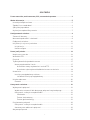 2
2
-
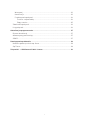 3
3
-
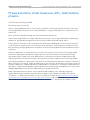 4
4
-
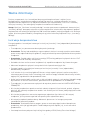 5
5
-
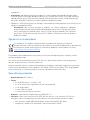 6
6
-
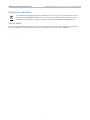 7
7
-
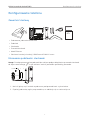 8
8
-
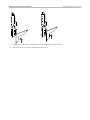 9
9
-
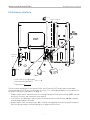 10
10
-
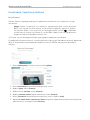 11
11
-
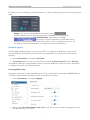 12
12
-
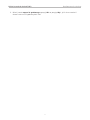 13
13
-
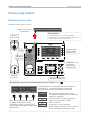 14
14
-
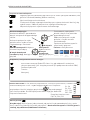 15
15
-
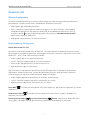 16
16
-
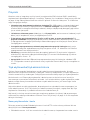 17
17
-
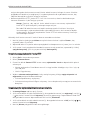 18
18
-
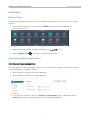 19
19
-
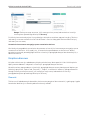 20
20
-
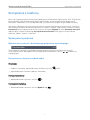 21
21
-
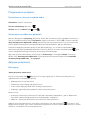 22
22
-
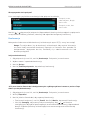 23
23
-
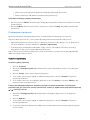 24
24
-
 25
25
-
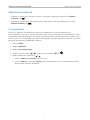 26
26
-
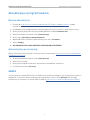 27
27
-
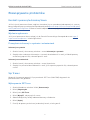 28
28
-
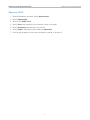 29
29
-
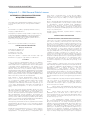 30
30
-
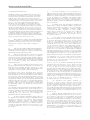 31
31
-
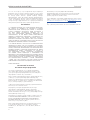 32
32
-
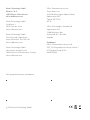 33
33
Inne dokumenty
-
Optoma L1 Instrukcja obsługi
-
Socomec DIRIS Digiware S Instrukcja obsługi
-
CAME MTMA/IP-MTMV/I Configuration manual
-
Acer Extensa 4210 Instrukcja obsługi
-
Acer Ferrari 5000 Instrukcja obsługi
-
Acer TravelMate 4310 Instrukcja obsługi
-
Acer TravelMate 3260 Instrukcja obsługi
-
Acer Extensa 4010 Instrukcja obsługi
-
Acer Aspire 3050 Instrukcja obsługi
-
Acer Ferrari 1000 Instrukcja obsługi